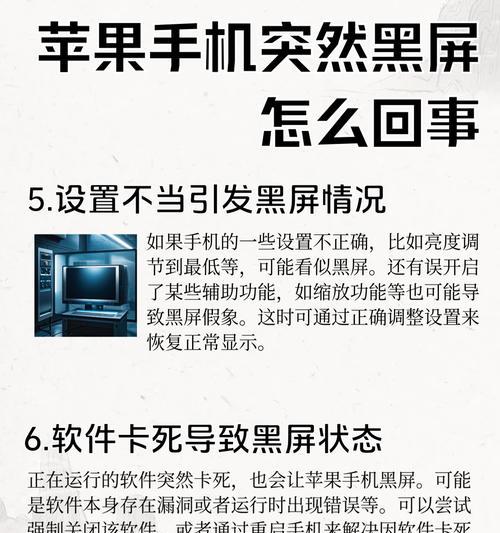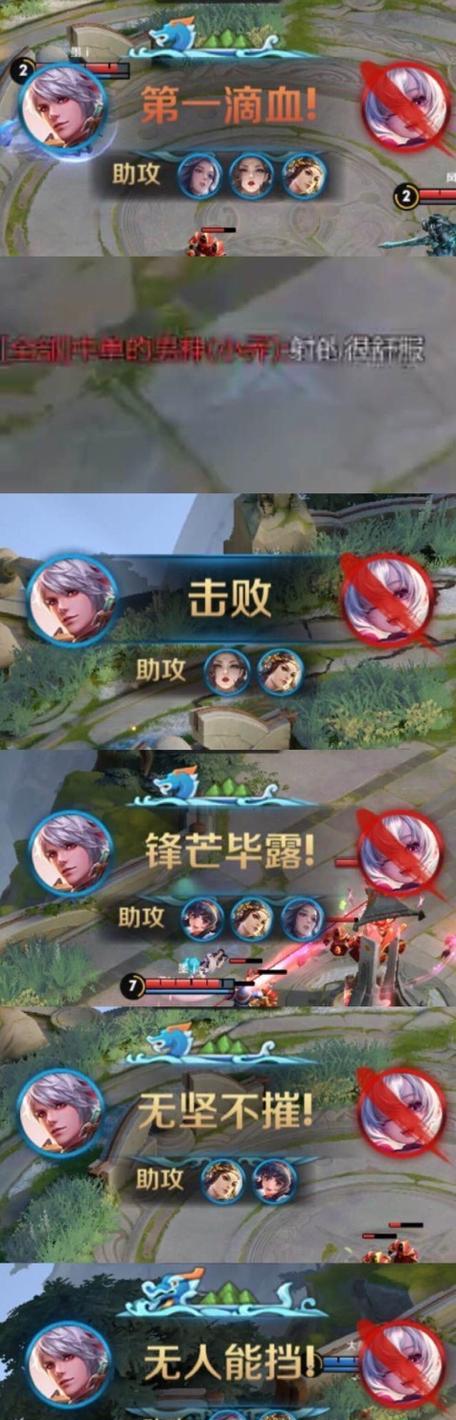在数字化时代,智能手机已成为我们日常生活中不可或缺的一部分,其中荣耀手机以其出色的性能和用户体验受到了广泛欢迎。然而,有时我们可能需要将荣耀手机的画面展示在更大的屏幕上,例如在进行商务演示或家庭娱乐时。在这个过程中,了解如何操作和控制荣耀手机连接屏幕的关闭是十分必要的。接下来,本文将为您提供荣耀手机连接屏幕关闭的详细步骤及一些实用技巧。
荣耀手机连接屏幕的基本方法
在具体讲解关闭操作之前,让我们先了解荣耀手机是如何连接到其他屏幕的。
使用有线连接
有线连接主要是通过HDMI或MHL接口将手机连接到显示器、电视或投影仪。请按照以下步骤操作:
1.准备相应的转接线:根据需要的接口类型(HDMI或MHL)准备相应的转接线。
2.连接转接线到设备:将转接线一端连接到荣耀手机,另一端连接到显示设备(显示器、电视或投影仪)。
3.调整显示设置:在荣耀手机上打开设置,进入“显示”选项,选择“多屏互动”或“投屏”功能,开始查找并连接到显示设备。
使用无线连接
无线连接通常更加便捷,分为Miracast和DLNA两种方式。操作步骤如下:
1.启用无线显示功能:在手机设置中找到“更多”或“无线显示”选项,打开功能。
2.选择合适的显示设备:手机将搜索并列出所有可用的显示设备,选择您希望连接的设备。
3.开始连接:点击设备开始无线连接过程。
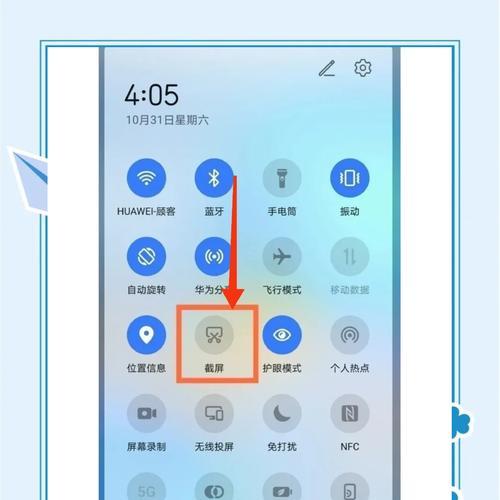
关闭荣耀手机连接屏幕的操作步骤
了解了如何连接屏幕之后,接下来我们将逐步指导您如何关闭这一连接。
关闭有线连接
若要关闭通过HDMI或MHL有线连接的屏幕,可以按照以下步骤操作:
1.返回手机主界面:从当前操作界面返回到手机的主界面。
2.关闭多屏互动:进入手机的设置,找到并关闭“多屏互动”或“投屏”功能。
3.断开转接线:在确认手机和屏幕显示已断开后,安全地从手机和显示设备上移除转接线。
关闭无线连接
关闭通过无线连接的屏幕同样简单:
1.返回手机主界面:同样从当前操作界面返回到手机的主界面。
2.关闭无线显示功能:进入设置,找到并关闭“无线显示”功能。
3.断开无线连接:在显示设备上确认已断开与荣耀手机的连接。
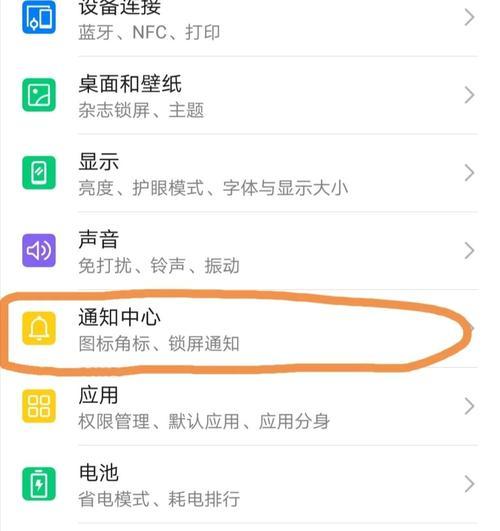
荣耀手机连接屏幕关闭操作的实用技巧
检查连接状态
在进行关闭操作之前,确认荣耀手机与显示设备的连接状态是很重要的。您可以通过以下方式检查:
在手机的通知栏中查看是否有“投屏已连接”的提示。
观察显示设备的屏幕是否显示了荣耀手机的画面。
确保设备兼容性
为了确保连接顺利进行,您需要确保所用的显示设备与荣耀手机兼容。您可以通过以下方式检查:
查看显示设备是否支持HDMI、MHL或Miracast/DLNA标准。
确认显示设备和荣耀手机是否处于相同的无线网络环境内(对于无线连接)。
排查连接问题
如果在关闭连接时遇到问题,比如无法关闭或屏幕始终显示连接状态,可以尝试以下操作:
重启手机和显示设备。
检查并确认所有的线缆连接无误。
确认是否有其他软件或应用正在使用投屏功能。
更新手机系统和显示设备的固件至最新版本。
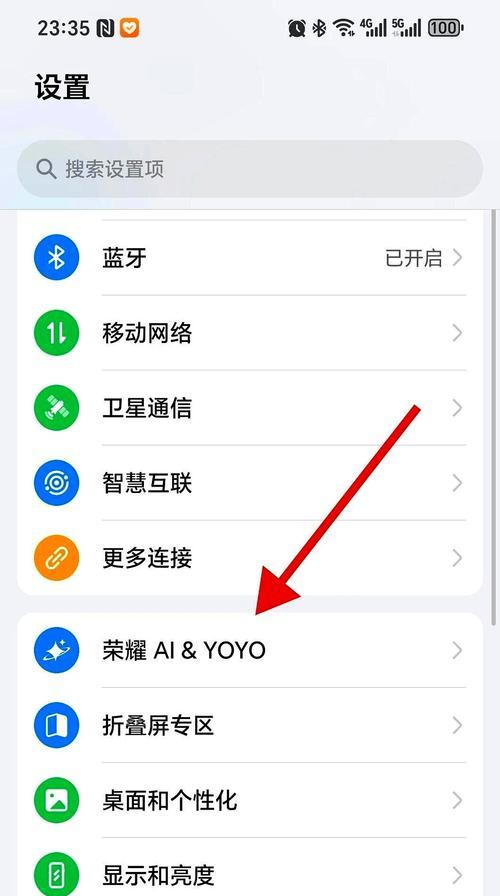
结语
掌握荣耀手机连接屏幕的关闭操作不仅能够帮助您更好地管理连接状态,还能在需要时快速切断连接,确保您的隐私安全。以上提供的操作步骤和技巧,能够帮助您在多样的使用场景下,更加灵活地控制荣耀手机与其他屏幕的连接与断开。希望这些信息能为您带来便利,并使您在使用荣耀手机进行多屏互动时更加得心应手。